- Как отразить iPhone на ПК
- Транслировать Android на Windows
- Зеркальное отображение iPhone в Windows
- Зеркало экрана Samsung не работает
- Зеркальное приложение для iPhone
- Зеркальное приложение для Android
- Использовать AirServer
- Трансляция с телефона на компьютер
- Зеркало экрана iPhone не работает
- Зеркальное отображение iPad на ПК
- Зеркальное отображение iPhone на ноутбуке
Простое руководство по эффективной трансляции с телефона на компьютер
 Обновлено Лиза Оу / 29 мая, 2023 09:15
Обновлено Лиза Оу / 29 мая, 2023 09:15Нравится ли вам киномарафон с друзьями или семьей? Если да, то вот хорошие новости. Просмотр видео на большом экране теперь стал более доступным, если транслировать экран телефона на компьютер. Кроме того, это не только для видео, но и для других действий на вашем телефоне. Возможно, вы играете в игры, а ваши братья и сестры хотят посмотреть, но у них возникают трудности, так как экран мобильного телефона слишком мал. Вы можете транслировать свой экран на компьютер, чтобы вы все могли наслаждаться игрой. Таким образом, вы должны научиться переводить телефон на компьютер.
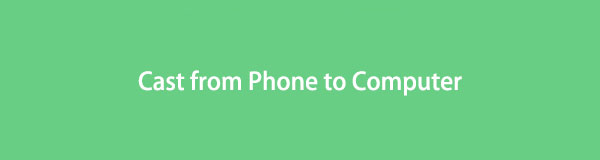
Тем не менее, вам не нужно тратить время на поиск инструментов для этого. В этой статье уже собраны самые эффективные инструменты для трансляции, которые помогут вам просматривать экран мобильного телефона на компьютере. С помощью простых рекомендаций, которые мы предоставили ниже, вы сможете быстро профессионально транслировать свой телефон, используя различные программы и методы. Следовательно, пожалуйста, перейдите к следующим частям и попробуйте процедуры.

С FoneLab Phone Mirror вы эффективно зеркалируете iPhone или Android на компьютер.
- Позволяет отразить экран iPhone или Android на ПК.
- Подключите свои устройства через Wi-Fi, QR-код, PIN-код или USB-кабель.
- С легкостью делайте снимки экрана и записывайте действия на экране.

Список руководств
Часть 1. Трансляция с телефона на компьютер со встроенной функцией
Вы можете начать со встроенной функции вашего компьютера. Windows предлагает функцию зеркального отображения экрана, которая позволяет транслировать экран телефона Android на компьютер. Эта функция позволяет просматривать содержимое вашего мобильного телефона на компьютере, включая видео, приложения, фотографии, действия в Интернете и многое другое.
Ознакомьтесь с приведенными ниже простыми инструкциями, чтобы определить, как подключить телефон к компьютеру со встроенной функцией:
Шаг 1Нажмите значок «Уведомления» в правом нижнем углу рабочего стола. Когда появятся параметры плитки, выберите Свяжитесь значок, затем нажмите Проецирование на этот ПК в нижней части следующего экрана. Это приведет вас к настройкам вашего компьютера.
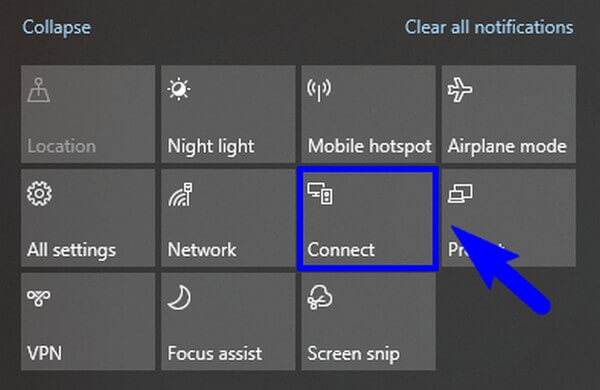
Шаг 2Вы увидите три выпадающих полосы в интерфейсе настроек. На первом выберите Доступно везде or Доступно везде в защищенных сетях вариант из списка. После этого выберите предпочтительные параметры в двух других раскрывающихся меню. Далее включите ЗеркалоПоделиться функция на панели уведомлений вашего телефона Android.
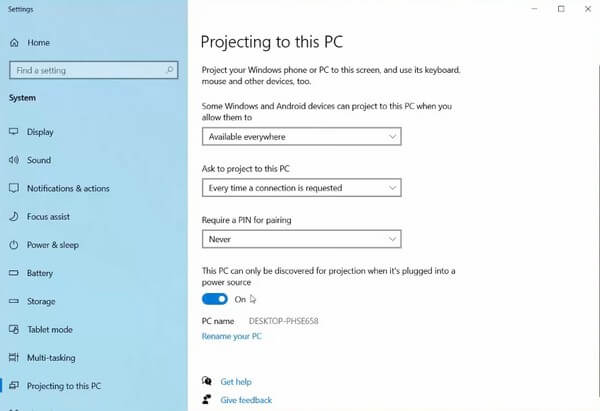
Шаг 3Затем ваш телефон обнаружит доступные компьютеры поблизости. Оттуда выберите имя вашего компьютера. Когда на рабочем столе появится уведомление о подключении, разрешите ему транслировать экран телефона Android на компьютер.
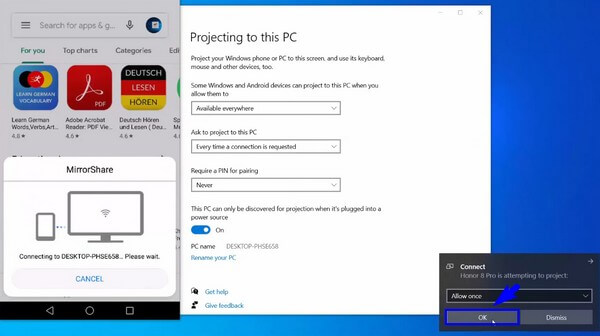
Если вы не видите определенные параметры на своем компьютере, это может означать, что вам уже нужно обновить операционную систему Windows, чтобы использовать новые функции. Но если вы не хотите никаких изменений и не хотите обновляться, попробуйте вместо этого следующий метод.
Часть 2. Трансляция с телефона на компьютер с помощью FoneLab Phone Mirror
Зеркало телефона FoneLab это удобная программа, предназначенная для трансляции экрана телефона на компьютер. Эта программа позволяет быстро отображать все, что есть на вашем устройстве, включая устройства iOS и Android, на компьютер. Если вы хотите просматривать или предварительно просматривать медиафайлы на своем телефоне, наблюдать за своим игровым процессом или просматривать свои действия в социальных сетях на большом экране, вы можете сделать это при успешном подключении. FoneLab Phone Mirror предлагает различные способы подключения, поэтому у вас не возникнет проблем при подключении устройства к компьютеру. Кроме того, он позволяет отображать экран телефона на половине или полном экране компьютера.

С FoneLab Phone Mirror вы эффективно зеркалируете iPhone или Android на компьютер.
- Позволяет отразить экран iPhone или Android на ПК.
- Подключите свои устройства через Wi-Fi, QR-код, PIN-код или USB-кабель.
- С легкостью делайте снимки экрана и записывайте действия на экране.
Возьмите простой процесс ниже в качестве примера для трансляции с телефона на компьютер с помощью Зеркало телефона FoneLab:
Шаг 1Изучите веб-сайт FoneLab Phone Mirror и перейдите на вкладку «Бесплатная загрузка» в левом разделе. После сохранения установите инструмент литья, предоставив ему необходимые разрешения для запуска на вашем компьютере. Когда начнется установка конфигурации, подождите около минуты, пока она не завершится, прежде чем запускать инструмент и использовать его функции на телефоне и компьютере Android.
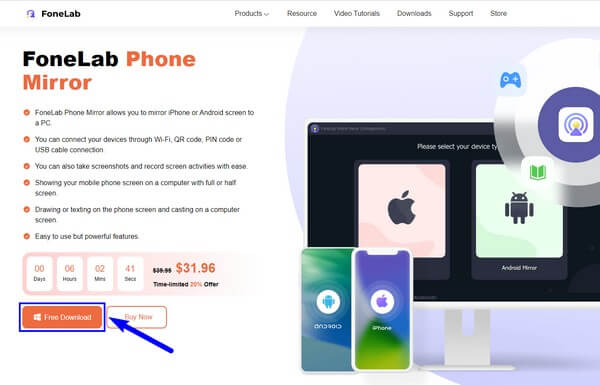
Шаг 2Основной интерфейс инструмента дублирования экрана встретит вас вариантами типа устройства. Выбирать Android в качестве типа устройства телефона, затем убедитесь, что он подключен к той же сети WLAN, что и ваш компьютер. После этого получите или установите приложение FoneLab Mirror на свой мобильный телефон. Это поможет программе соединить ваш телефон и компьютер.

Шаг 3Выберите вкладку метода, который вы хотите подключить, в следующем интерфейсе. Если вы выберете метод обнаружения, нажмите значок обнаружения приложения FoneLab Mirror, чтобы распознать ваш компьютер. С другой стороны, PIN-код будет предоставлен в разделе PIN-кода программы, если вы предпочитаете его. Но если вам нужен метод QR, вам нужно только отсканировать QR-код программы на интерфейсе с зеркальным приложением для подключения. Выбирайте любой удобный для вас способ.
Шаг 4Как только соединение будет установлено, вы увидеть экран телефона Android в левой части окна программы. Между тем, параметры, настройки и другие функции инструмента будут отображаться в правом интерфейсе. Вы можете скрыть его, нажав двойную стрелку влево в верхней части. Затем вы можете наслаждаться просмотром своих телефонных действий на своем компьютере.

С FoneLab Phone Mirror вы эффективно зеркалируете iPhone или Android на компьютер.
- Позволяет отразить экран iPhone или Android на ПК.
- Подключите свои устройства через Wi-Fi, QR-код, PIN-код или USB-кабель.
- С легкостью делайте снимки экрана и записывайте действия на экране.
Часть 3. Трансляция с телефона на компьютер с помощью онлайн-инструментов
Из всех инструментов онлайн-кастинга, которые вы можете найти в Интернете, Wondershare Online Screen Mirror — это одна из программ, на которую вы можете положиться. Это позволяет вам отображать ваш Android или iPhone по беспроводной сети в веб-браузере вашего компьютера. Таким образом, вы можете мгновенно просматривать фотографии, видео, приложения и многое другое со своего мобильного телефона на большом экране. Кроме того, это бесплатно и не содержит рекламы; таким образом, вы можете наслаждаться отличным пользовательским интерфейсом.
Имейте в виду простые инструкции, приведенные ниже, чтобы транслировать телефон на компьютер с помощью онлайн-инструмента Wondershare Online Screen Mirror:
Шаг 1Изучите сайт программы и перейдите на вкладку «Попробовать бесплатно». После этого установите и запустите приложение Dr.Fone Link на своем мобильном телефоне. После запуска используйте его для сканирования QR-кода на веб-сайте.
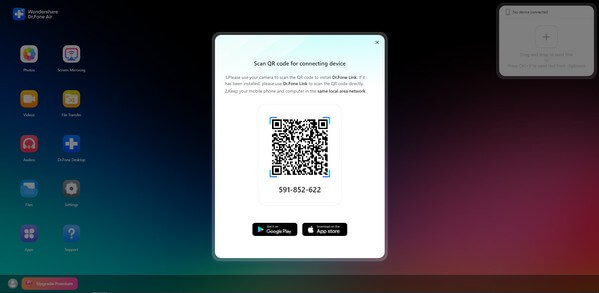
Шаг 2Когда на экране телефона появится подсказка, выберите Экран Mirroring функция для онлайн-инструмента, чтобы начать трансляцию экрана в Интернете.
Однако вы должны убедиться, что вы подключены к приличной сети, если вы используете этот метод. Поскольку это онлайн-инструмент, для его правильной работы требуется стабильное подключение к Интернету. В противном случае это может привести к прерываниям, которые могут испортить процесс скринкастинга.
Часть 4. Часто задаваемые вопросы о трансляции с телефона на компьютер
1. Как записать экран телефона Android на компьютер?
Если вы хотите записать свой экран Android во время трансляции на свой компьютер, мы рекомендуем использовать FoneLab Phone Mirror. С программой вам больше не нужно загружать или использовать отдельную программу или функцию для записи. Он уже обеспечивает функцию записи; вам нужно только нажать кнопку «Запись» на его интерфейсе. Кроме того, он позволяет сделать снимок экрана вашего мобильного телефона. Следовательно, вы можете воспользоваться несколькими преимуществами, выбрав эту программу.
2. Как я могу подключить свой телефон к компьютеру без Wi-Fi?
Большинству инструментов требуется Wi-Fi для подключения мобильного телефона к компьютеру. Но один из редких методов, которые могут функционировать без этого, — это Зеркало телефона FoneLab. Если вы не предпочитаете подключать свои устройства через Wi-Fi, вместо этого вы можете использовать USB-кабель.
Трансляция экрана телефона на компьютер доставляет удовольствие при просмотре контента на большом экране. Теперь даже лучше, так как методы удобны и просты в работе. Попробуйте рекомендованные выше прямо сейчас.

С FoneLab Phone Mirror вы эффективно зеркалируете iPhone или Android на компьютер.
- Позволяет отразить экран iPhone или Android на ПК.
- Подключите свои устройства через Wi-Fi, QR-код, PIN-код или USB-кабель.
- С легкостью делайте снимки экрана и записывайте действия на экране.
